VC-500W
FAQ et Diagnostic |
Exporter une étiquette de l'Éditeur d'étiquettes de couleur vers l'Éditeur d'étiquettes de couleur 2.
-
Mettez à jour Color Label Editor et Color Label Editor 2 vers la dernière version.
(Color Label Editor) iOS Accédez à App Store. Android™ Accédez à Google Play™. Editeur d'étiquettes de couleur 2 iOS Accédez à App Store. Android™ Accédez à Google Play™. - Ouvrez l'Éditeur d'étiquettes de couleur sur votre appareil mobile.
-
Appuyez sur [Bibliothèque].
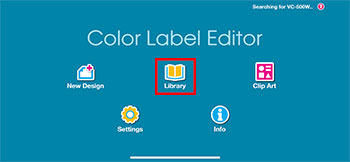
-
Appuyez sur [Designs].
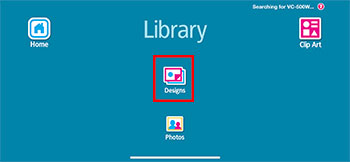
-
Appuyez sur les données de conception d'étiquette que vous souhaitez exporter, puis sur [Exporter].
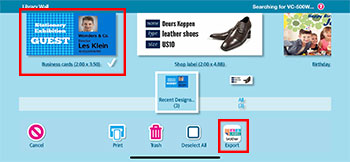
-
Suivez les instructions à l'écran pour terminer l'exportation de l'étiquette.
- La mise en page des étiquettes, y compris les polices ou la position des objets, peut différer entre Color Label Editor et Color Label Editor 2.
- L'exportation d'étiquettes vers Color Label Editor 2 ne les supprime pas de Color Label Editor.
Si vous n'avez pas obtenu de réponse satisfaisante à votre question, avez-vous vérifié d'autres FAQ?
Commentaires sur le contenu
Merci d'indiquer vos commentaires ci-dessous. Ils nous aideront à améliorer notre support.
